Übung – Eine Rollupspalte erstellen
In dieser Übung erstellen Sie mithilfe einer Rollupspalte eine Zählung der Gesamtzahl der Passagiere, die einen Sitzplatz für eine Kreuzfahrt gebucht haben. Wenn Sie die benutzerdefinierte Tabelle nicht als Teil dieses Lernpfads erstellt haben, können Sie die Schritte hier ausführen, um die zugehörigen Tabellen zu erstellen, und hier, um die Geschäftsregeln zu erstellen und den Abschluss dieser Übungen zu erleichtern.
Melden Sie sich bei Power Apps an.
Wählen Sie Tabelle > Kreuzfahrten aus.
Wählen Sie Spalten im Schemabereich und dann im Spaltenbildschirm + Neue Spalte aus.
Geben Sie im Feld Anzeigename Passenger Count ein.
Wählen Sie dann das Dropdownmenü Datentyp und Ganze Zahl aus.
Wählen Sie das Dropdownmenü Verhalten aus, und klicken Sie dann auf Rollup.
Wählen Sie die Schaltfläche Speichern aus.
Nachdem Sie die Änderungen gespeichert haben, wird der ROLLUPFELD-Editor in einer Popup-Browserinstanz geöffnet. Prüfen Sie Ihre Popup-Einstellungen, falls diese nicht angezeigt wird.
Tipp
Ziehen Sie die Anzeige für die Rollupfeld-Definition, und erweitern Sie sie, sodass Sie die Schaltfläche mit dem Häkchen sehen können, wie im folgenden Screenshot gezeigt. Wählen Sie erst die Tabelle „Passagiere“ und dann die Schaltfläche mit dem Häkchen aus.
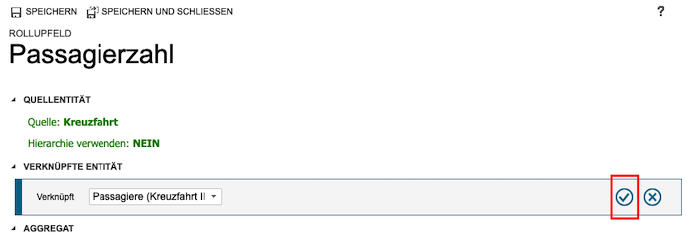
Nachdem Sie die Schaltfläche mit dem Häkchen neben Passagiere (Kreuzfahrt-ID) ausgewählt haben, wählen Sie die Schaltfläche Aggregation hinzufügen aus (Sie müssen keinen Filter festlegen).
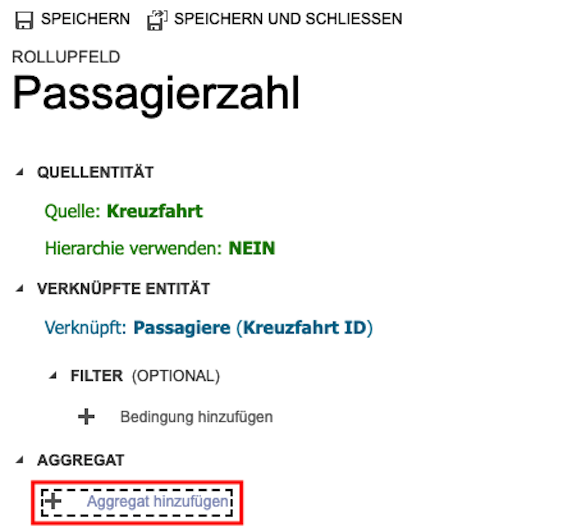
Definieren Sie die Aggregation, indem Sie erst COUNT im Dropdownmenü Aggregatfunktion und dann Passagiere im Spalten-Dropdownmenü Aggregiertes verknüpftes Entitätsfeld auswählen. Wählen Sie die Schaltfläche Häkchen unten rechts im Eingabefeld aus.
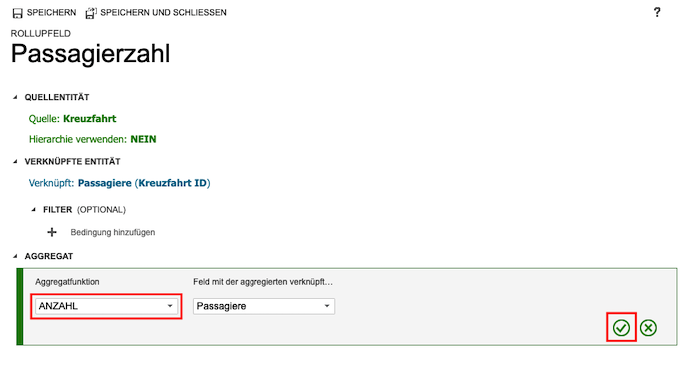
Wählen Sie die Schaltfläche Speichern und schließen aus, um dieses neue Rollup zu speichern. Dadurch wird die Anzeige für den Rollupentwurf geschlossen, und Sie kehren zur Tabellendetailanzeige zurück.
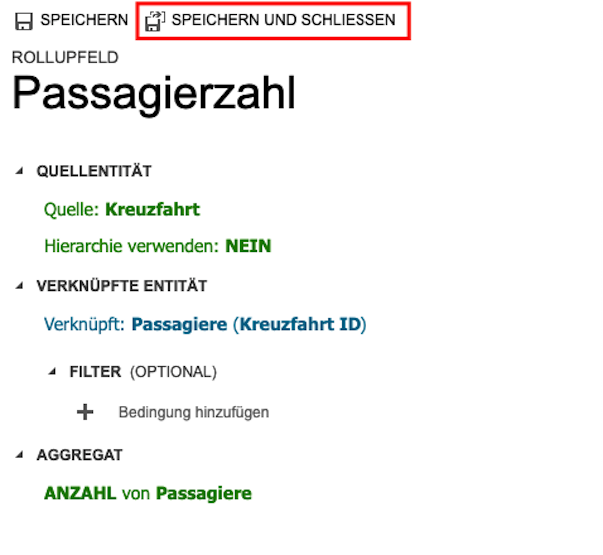
Herzlichen Glückwunsch! Sie haben die Rollupspalte Passagierzahl erstellt. Dieses kann in Lösungen verwendet werden, die Sie mithilfe der Kreuzfahrten-Tabelle erstellen.